6 прихованих функцій вашого iPhone, які сильно спростять вам життя
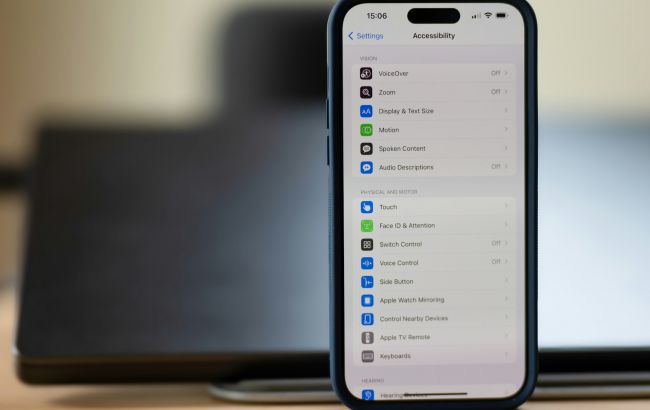 Ці приховані функції допоможуть вам максимально ефективно використовувати можливості iPhone (фото: Unsplash)
Ці приховані функції допоможуть вам максимально ефективно використовувати можливості iPhone (фото: Unsplash)
Ви коли-небудь думали про те, які функції може ще приховувати ваш iPhone? Виявляється, навіть найдосвідченіші користувачі можуть упустити деякі з них, які значно спростять повсякденне життя.
Про це пише РБК-Україна (проект Styler) із посиланням на веб-сайт про гаджети Pocket-lint.
Проста дія для обрізання фотографій
Наступного разу, коли ви захочете швидко обрізати когось або щось на фотографії, навіть не турбуйтеся тим, щоб зайти в меню "Правка" і спробувати згадати, де інструмент обрізки.
Натомість відкрийте програму "Фото", виберіть зображення, яке хочете обрізати, а потім масштабуйте його, поки не побачите область, яку хочете зберегти.
Натисніть, щоб обрізати зображення, або утримуйте його, щоб вибрати співвідношення сторін, у якому потрібно зберегти фотографію.
 Дія для обрізання фотографій (фото: Pocket-lint)
Дія для обрізання фотографій (фото: Pocket-lint)
Швидке надсилання фотографії в Повідомлення
Додаток "Повідомлення" зазнала невеликого редизайну в iOS 17, а це означає, що всі кнопки, які раніше знаходилися поряд з текстовим полем, зникли. Однією з них була кнопка вибору фотографій, за допомогою якої можна було легко та швидко відправити зображення у розмову.
Замість того, щоб натискати на значок "+", а потім вибирати фотографії, просто натисніть і утримуйте значок "+". Приблизно за секунду ви побачите свою бібліотеку фотографій трохи нижче текстового поля.
 Швидке відправлення фотографії в Повідомлення (фото: Pocket-lint)
Швидке відправлення фотографії в Повідомлення (фото: Pocket-lint)
Apple Maps в офлайн-режимі
Втрата покриття сотового зв'язку при використанні Apple Maps для навігації - неприємний досвід. Завдяки останньому оновленню iOS з'явилася можливість завантажувати карти для автономного доступу.
Щоб завантажити територію для автономного доступу, відкрийте Apple Maps, торкніться піктограми свого профілю, виберіть "Офлайн-карти" і "Завантажити нову карту". Альтернативно ви можете натиснути кнопку поряд з однією з карт.
Якщо ви оберете "Завантажити нову карту", вам буде запропоновано знайти місто або район, який ви хочете завантажити. Після того як ви перемістите краї області на карті, натисніть "Завантажити".
Карта буде завантажена у фоновому режимі для доступу в автономному режимі і включатиме оцінку трафіку, рейтинги місцевих підприємств і навіть години роботи.
 Apple Maps в офлайн-режимі (фото: Pocket-lint)
Apple Maps в офлайн-режимі (фото: Pocket-lint)
Інтерактивні віджети
Додавання віджету на головний екран вашого iPhone вже давно можливе, але досі він служив не більше ніж ярликом для своєї програми.
Віджети для власних програм Apple та розробників, які оновили свої програми для iOS 17, тепер стали інтерактивними. Це означає, що якщо ви використовуєте віджет "Нагадування", то можете виключити елемент зі списку справ, не запускаючи саму програму, або керувати відтворенням музики, не відкриваючи програму "Музика".
 Інтерактивні віджети (фото: Pocket-lint)
Інтерактивні віджети (фото: Pocket-lint)
Розумний візуальний пошук у фотографіях
Ви можете використовувати візуальний пошук, щоб ідентифікувати їжу та отримати її рецепт, картографувати інформацію за допомогою вітрини бізнес-магазину і навіть визначати, що означають знаки та символи на панелі приладів вашого автомобіля або на бірці для білизни.
Щоб використовувати функцію, сфотографуйте щось, наприклад, бірку для прання на улюбленій сорочці. Потім перегляньте це зображення у додатку "Фото".
Дотримуючись тегу прання, ви побачите невеликий значок пральної машини в нижній частині екрана iPhone; виберіть його. Потім виберіть "Догляд за пранням", а потім перегляньте результати пошуку за різними значками на зображенні.
 Розумний візуальний пошук у фотографіях (фото: Pocket-lint)
Розумний візуальний пошук у фотографіях (фото: Pocket-lint)
Siri, яка прочитає за вас
Наступного разу, коли ви читатимете довгу статтю і вам знадобиться виконати кілька завдань одночасно, попросіть Siri прочитати вам статтю. Запустіть програму, натиснувши та утримуючи бічну кнопку, або скажіть "Привіт, Siri, прочитай це". Якщо веб-сайт підтримує режим читання Safari (більшість підтримує), Siri почне читати вам.
 Siri, яка прочитає за вас (фото: Pocket-lint)
Siri, яка прочитає за вас (фото: Pocket-lint)
У нас також є матеріал про те, як скинути iPhone або iPad до заводських налаштувань.
Читайте також, як очистити пам'ять на iPhone та iPad.

